Bạn có thể sở hữu một trong những CPU gaming tốt nhất và may mắn có được card đồ họa hàng đầu thị trường, nhưng phần cứng chỉ là một nửa cuộc chiến trong hành trình chinh phục hiệu suất gaming đỉnh cao. Để thực sự nâng tầm chiếc PC chơi game của mình, bạn cần phải kết hợp toàn bộ sức mạnh phần cứng đó với những phần mềm tối ưu tương xứng.
Trong nhiều năm kinh nghiệm xây dựng và tinh chỉnh PC, tôi đã tải xuống hàng trăm tiện ích khác nhau. Tuy nhiên, phần lớn trong số đó chỉ được mở ra một lần rồi bị lãng quên. Qua nhiều lần nâng cấp và cài đặt, tôi đã đúc kết được một danh sách các ứng dụng mà tôi không thể tưởng tượng được việc sử dụng PC của mình mà thiếu chúng. Tôi không muốn làm “phồng” chiếc PC của bạn với những phần mềm không cần thiết, nhưng với hầu hết các game thủ PC, chắc chắn bạn sẽ tìm thấy ít nhất một vài tiện ích giá trị trong danh sách này.
6. Asus GPU Tweak III (Hoặc các tiện ích GPU tương tự)
Kiểm soát card đồ họa của bạn
Có khá nhiều tiện ích card đồ họa tuyệt vời mà bạn có thể cài đặt, từ MSI Afterburner đến EVGA Precision X1. Cá nhân tôi sử dụng Asus GPU Tweak III. Việc bạn chọn phần mềm nào phần lớn phụ thuộc vào giao diện bạn yêu thích nhất, bởi vì hầu hết các tiện ích GPU đều cung cấp các chức năng cốt lõi tương tự như ép xung tự động, quản lý quạt và thanh trượt nguồn điện. Tôi thiên về GPU Tweak vì giao diện của nó đơn giản để nhanh chóng ép xung hoặc undervolt (giảm điện áp), đồng thời bạn có thể liên kết các cấu hình OC khác nhau với các ứng dụng cụ thể.
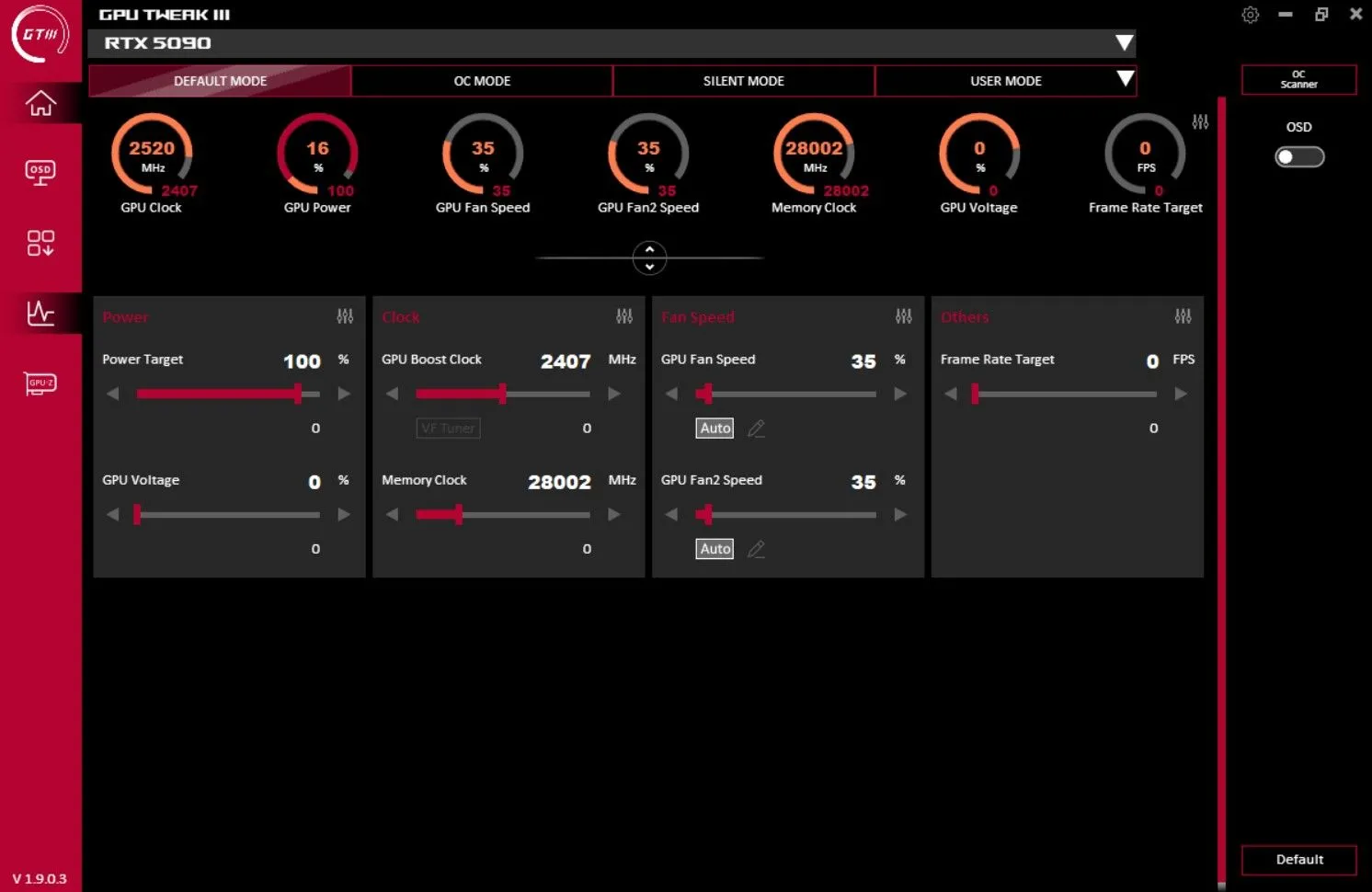 Giao diện phần mềm Asus GPU Tweak III hiển thị các tùy chỉnh hiệu năng card đồ họa
Giao diện phần mềm Asus GPU Tweak III hiển thị các tùy chỉnh hiệu năng card đồ họa
Tôi không ở đây để khuyến khích bạn cài đặt riêng GPU Tweak, nhưng bạn chắc chắn nên cài đặt một tiện ích GPU. Lý do rõ ràng nhất là để ép xung card đồ họa của bạn, mặc dù lợi thế về hiệu suất không quá lớn với hầu hết các GPU hiện đại. Thực tế, tôi sử dụng GPU Tweak để undervolt và giới hạn nguồn cho card đồ họa của mình. Tôi luôn chạy một mức undervolt nhẹ và tôi liên kết giới hạn nguồn với các trò chơi ít đòi hỏi hơn để giữ cho chiếc PC SFF (Small Form Factor) của mình luôn mát mẻ và yên tĩnh – gần đây nhất là Windblown và Nine Sols.
Mặc dù hầu hết các card sẽ không thấy lợi ích lớn từ việc ép xung, bạn vẫn có thể tìm thấy một số lợi thế hiệu suất nhỏ nếu bạn tinh chỉnh giới hạn nguồn và xung nhịp bộ nhớ. Bất kể bạn đang ép xung, undervolt, giới hạn nguồn, hay chỉ cần đặt đường cong quạt, bạn đều nên có một tiện ích GPU được cài đặt trên PC.
 Biểu tượng ứng dụng Asus GPU Tweak III
Biểu tượng ứng dụng Asus GPU Tweak III
Asus GPU Tweak III
GPU Tweak III là tiện ích ép xung dành cho card đồ họa của Asus, cung cấp cài đặt nguồn, xung nhịp bộ nhớ và điện áp, cùng với chế độ ép xung tự động.
5. CapFrameX
Công cụ toàn diện để đo lường hiệu suất
Có rất nhiều cách để kiểm tra hiệu năng PC và theo dõi hiệu suất của bạn trong game, nhưng không có công cụ nào có thể sánh được với CapFrameX. Đây là một công cụ tất cả trong một để theo dõi, ghi lại và báo cáo hiệu suất của PC, và nó là một công cụ tuyệt vời nên có nếu bạn quan tâm đến việc đào sâu vào hiệu năng của máy tính.
CapFrameX được xây dựng dựa trên hai công cụ mã nguồn mở. Đầu tiên là PresentMon, công cụ ghi lại hiệu suất tiêu chuẩn công nghiệp được sử dụng bởi OCAT của AMD và FrameView của Nvidia. Thứ hai là RivaTuner Statistics Servers, hay RTSS, cung cấp một lớp phủ hiệu suất tùy chỉnh, thời gian thực khi bạn đang chơi game. Bạn có thể có RTSS và một công cụ theo dõi hiệu suất như FrameView riêng biệt, nhưng chính những gì CapFrameX làm xung quanh hai chương trình này mới khiến nó trở nên đặc biệt.
Thay vì đổ dữ liệu hiệu suất của bạn vào một bảng tính, CapFrameX quản lý tất cả các bản ghi hiệu suất ngay trong ứng dụng (đừng lo, bạn vẫn có thể xuất và di chuyển tệp CSV nếu muốn). Bạn có thể phân tích từng bản ghi riêng lẻ, bao gồm biểu đồ thời gian khung hình và dữ liệu cảm biến. Bạn có thể phân tích các chỉ số nguồn điện, từ nguồn khe cắm PCIe đến nguồn ATX đến tổng công suất hệ thống. Bạn có thể nhóm nhiều bản ghi thành một báo cáo, với các chỉ số bạn muốn giữ lại và vẽ chúng trên biểu đồ ngay trong ứng dụng. Và như thể vẫn chưa đủ, bạn có thể đồng bộ hóa các bản ghi của mình trên nhiều hệ thống thông qua đám mây.
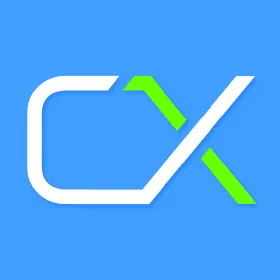 Giao diện CapFrameX hiển thị biểu đồ và dữ liệu phân tích hiệu suất game
Giao diện CapFrameX hiển thị biểu đồ và dữ liệu phân tích hiệu suất game
Sức mạnh tiềm ẩn của CapFrameX là việc nó tổng hợp tất cả các công cụ và chức năng rời rạc này và đặt chúng vào một vị trí duy nhất, dễ sử dụng. Nó không chỉ cho phép bạn theo dõi các chỉ số trong PC của mình theo thời gian thực, mà còn giúp bạn biến dữ liệu đó thành một thứ dễ hiểu theo cách mà các tiện ích theo dõi mạnh mẽ hơn như HWInfo không thể làm được.
CapFrameX
CapFrameX là công cụ toàn diện để đo điểm chuẩn và phân tích hiệu suất của PC chơi game của bạn.
4. WinDirStat
Không bao giờ lo lắng về dung lượng đĩa nữa
Tôi luôn lo lắng về dung lượng lưu trữ trên PC của mình, và tôi cá rằng tôi không đơn độc. Tôi sắp xếp các trò chơi của mình trong Steam theo dung lượng chúng chiếm trên ổ cứng, và tôi liên tục phải đấu tranh để giải phóng không gian mỗi khi một trò chơi AAA mới với dung lượng cài đặt 150GB ra mắt. WinDirStat là một công cụ phân tích ổ đĩa trực quan cho phép bạn xem những gì được lưu trữ trên ổ cứng hoặc SSD của mình, và nó sắp xếp dữ liệu của bạn thành các khối có kích thước tương ứng với dung lượng chúng chiếm trên đĩa.
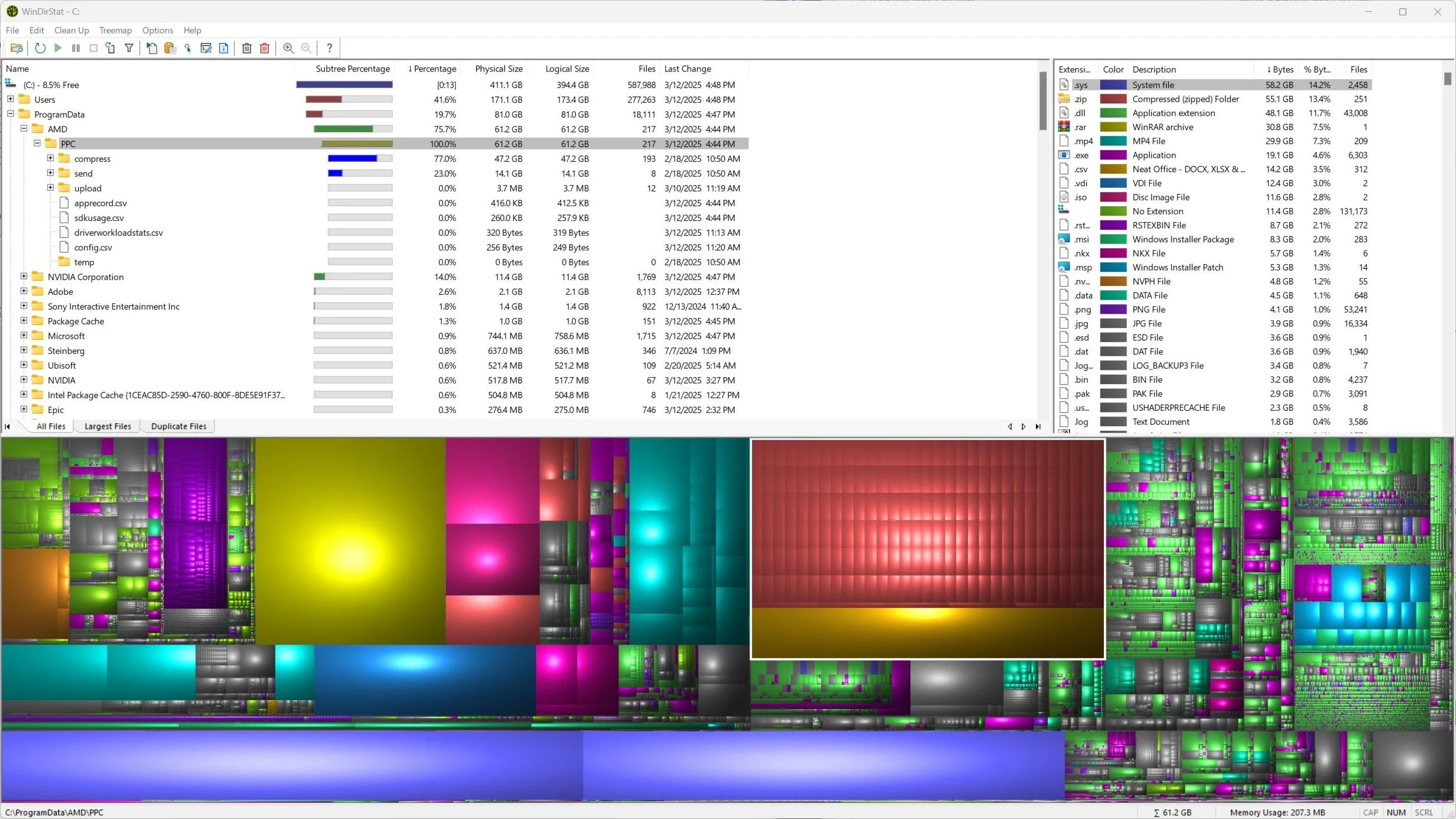 Màn hình chính của WinDirStat trực quan hóa dữ liệu sử dụng ổ cứng
Màn hình chính của WinDirStat trực quan hóa dữ liệu sử dụng ổ cứng
Tôi không ngăn nắp trên PC của mình như lẽ ra phải thế, vì vậy tôi liên tục tải xuống các tệp và đặt chúng vào các thư mục ngẫu nhiên, chủ yếu dựa vào tab “Recent” trong File Explorer để tìm thấy những gì tôi cần – cứ tự nhiên chỉ trích tôi. Cứ vài tháng một lần, tôi lại vào WinDirStat để xem các ổ đĩa trên PC của mình, xem những tệp tưởng chừng nhỏ bé đã tích tụ dung lượng như thế nào trong các thư mục khác nhau trên PC của tôi. Qua nhiều năm, tôi có lẽ đã xóa hàng terabyte tệp bị lãng quên mà sẽ không bao giờ xuất hiện lại nếu không có WinDirStat.
Bạn sẽ không sử dụng ứng dụng này mọi lúc, nhưng nó thực sự là một cứu tinh khi bạn định cài đặt một trò chơi mới và nhận ra mình cần giải phóng một ít dung lượng đĩa. Bạn có thể chọn bất kỳ phần nào trên bản đồ trực quan và ngay lập tức mở vị trí đó trong File Explorer, cho phép bạn dọn dẹp ổ đĩa của mình chỉ trong vài phút, không phải hàng giờ.
 Biểu tượng ứng dụng WinDirStat
Biểu tượng ứng dụng WinDirStat
WinDirStat
WinDirStat là một trong những cách tốt nhất để trực quan hóa những gì đang chiếm dung lượng lưu trữ trên PC Windows của bạn.
3. EmuDeck
Hơn cả một công cụ cấu hình giả lập
Không, EmuDeck không chỉ dành riêng cho Steam Deck của bạn. Nó cũng có trình cài đặt cho Windows, và mặc dù trọng tâm của nó là các thiết bị cầm tay như ROG Ally X, tôi cũng sử dụng nó trên máy tính để bàn của mình. Nếu bạn chưa quen, EmuDeck là một giải pháp tất cả trong một để thiết lập giả lập trên PC. Nó cài đặt hầu hết mọi trình giả lập bạn muốn, tạo cấu trúc thư mục để lưu trữ trò chơi và tệp BIOS của bạn, đồng thời cho phép bạn xuất thư viện giả lập của mình sang Steam dưới dạng ứng dụng không phải Steam chỉ bằng một cú nhấp chuột.
Đó là những gì bạn nhận được miễn phí, và riêng điều đó đã đủ để biện minh cho việc cài đặt EmuDeck đối với những người hâm mộ giả lập. Tôi lưu trữ các trò chơi, tệp BIOS và các bản lưu trên thẻ nhớ microSD mà tôi có thể di chuyển giữa ROG Ally X và máy tính để bàn, mang lại trải nghiệm chơi game liền mạch bất kể tôi muốn chơi trên nền tảng nào.
Bài viết này tập trung vào các ứng dụng miễn phí và EmuDeck thuộc loại đó. Tuy nhiên, tôi đăng ký Patreon của EmuDeck để mở khóa một số tính năng độc quyền, và nếu bạn sử dụng ứng dụng này nhiều, tôi khuyên bạn cũng nên làm vậy. Hai tính năng lớn mà bạn nhận được khi đăng ký là lưu trữ đám mây, tự động đồng bộ hóa các bản lưu của bạn với dịch vụ lưu trữ đám mây mà bạn chọn, và Chế độ Game (Game Mode). Chế độ Game là một bổ sung lớn nếu bạn có một HTPC (PC giải trí tại gia). Đây là một lệnh shell khởi động thẳng vào chế độ Steam Big Picture khi bạn bật PC, vì vậy bạn không cần phải dùng đến bàn phím và chuột.
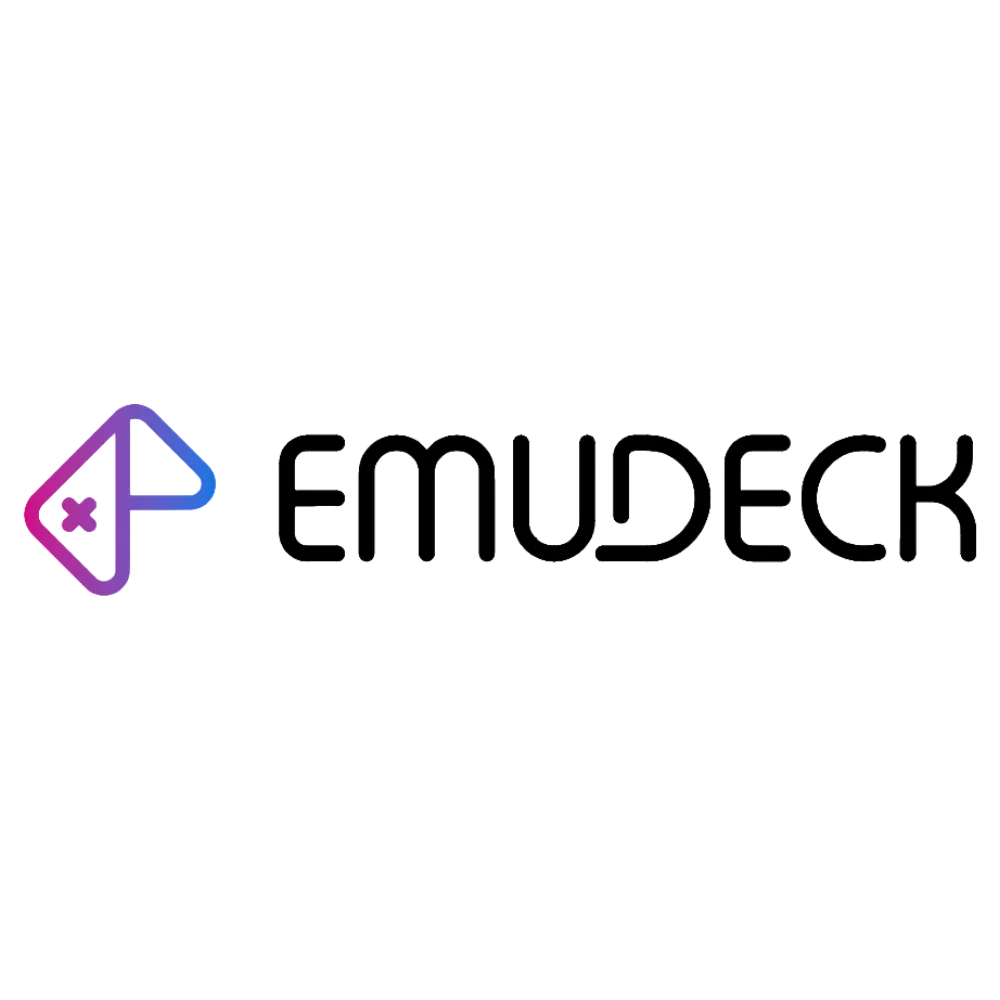 Biểu tượng EmuDeck, công cụ giả lập game
Biểu tượng EmuDeck, công cụ giả lập game
EmuDeck
EmuDeck là một bộ giả lập nhắm đến các thiết bị cầm tay, nhưng nó cũng hoạt động trên các PC chơi game Windows thông thường.
2. Borderless Gaming
Đem đến chế độ chơi tốt nhất cho mọi trò chơi
Borderless Gaming đã tồn tại được một thập kỷ – thời gian trôi thật nhanh – nhưng tôi vẫn sử dụng nó mọi lúc. Ứng dụng này có sẵn trên Steam với giá 7 đô la, nhưng nhà phát triển cũng duy trì một trang GitHub nơi bạn có thể tải xuống các phiên bản cũ hơn của ứng dụng miễn phí. Tên của nó gần như đã nói lên tất cả. Nó buộc các trò chơi mà có cài đặt toàn màn hình không viền bị hỏng hoặc không tồn tại phải chạy ở chế độ toàn màn hình không viền (borderless fullscreen).
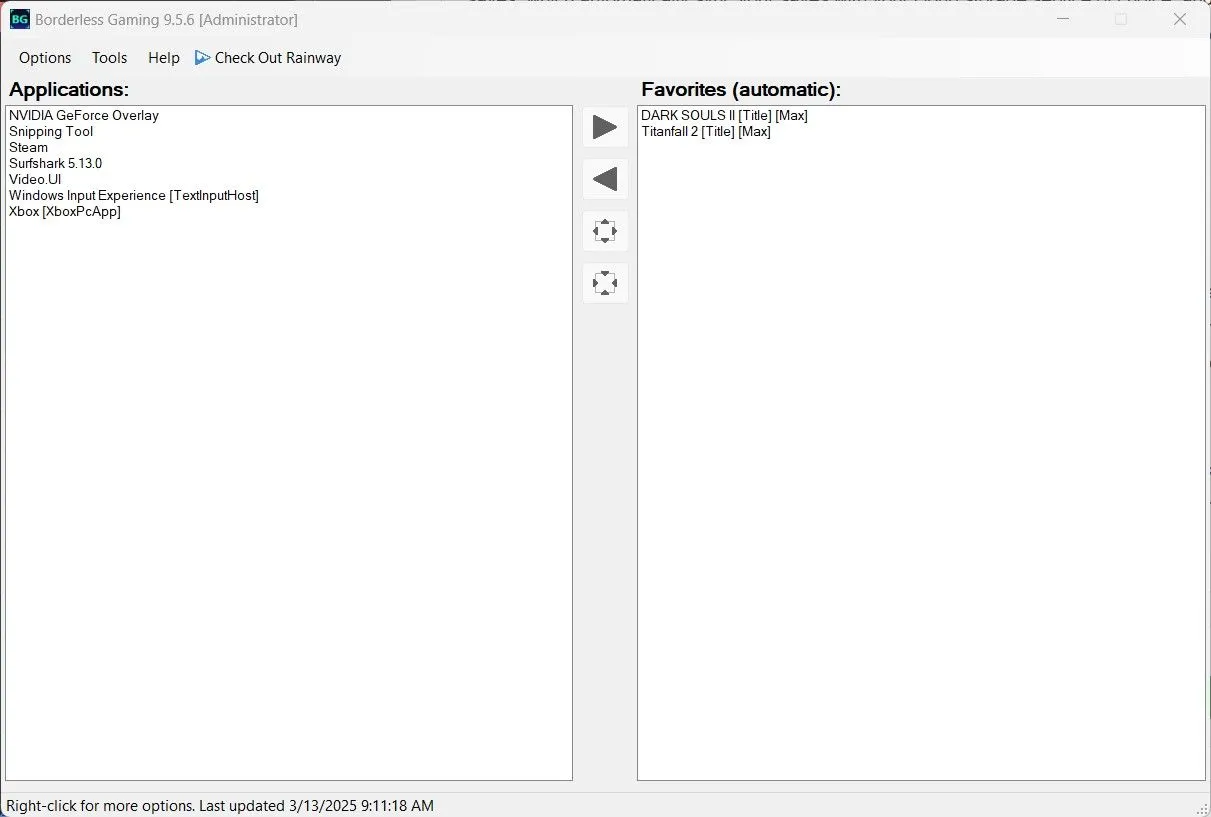 Ứng dụng Borderless Gaming đang chạy trên Windows, hiển thị danh sách game
Ứng dụng Borderless Gaming đang chạy trên Windows, hiển thị danh sách game
Bạn không cần Borderless Gaming trong mọi trò chơi, nhưng nó là một cứu tinh khi bạn thực sự cần. Điều đó đặc biệt đúng nếu bạn chơi các trò chơi cũ hơn – DirectX 9 trở về trước – nơi bạn sẽ không thường tìm thấy tùy chọn không viền, và việc Alt+Tab trong chế độ toàn màn hình có thể khiến trò chơi bị treo. Ngoài ra, Borderless Gaming còn đi kèm với một số tính năng hữu ích trong các trò chơi có cài đặt không viền, chẳng hạn như khóa hoặc ẩn con trỏ của bạn và tắt tiếng trò chơi khi nó ở chế độ nền.
Tôi ban đầu cài đặt Borderless Gaming để chơi Dark Souls II, và tôi đã không bao giờ phải hối hận kể từ đó. Nó chạy trong nền và tôi đã thiết lập nó để tự động kích hoạt khi tôi khởi động một số trò chơi cụ thể mà nó hữu ích.
Borderless Gaming
Đúng như tên gọi, Borderless Gaming là một tiện ích cho phép bạn đặt bất kỳ trò chơi nào đang chạy ở chế độ cửa sổ hoặc toàn màn hình thành chế độ không viền.
1. Special K
Tiện ích đa năng mà mọi game thủ PC đều có thể sử dụng
Special K là một phép màu, và tôi khó có thể tưởng tượng được việc sử dụng PC của mình mà không có nó. Nó được mệnh danh là “Con dao Thụy Sĩ của PC gaming”, và vì lý do chính đáng. Nó làm được rất nhiều thứ. Bạn có thể chèn HDR vào các trò chơi không hỗ trợ HDR một cách tự nhiên, hoặc tinh chỉnh HDR với các cài đặt chuyên sâu không có sẵn trong hầu hết các trò chơi. Bạn có thể ghi đè mô hình DLSS bạn đang sử dụng và buộc DLAA, cũng như thay đổi cài đặt Nvidia Reflex và DirectStorage. Bạn có thể giới hạn cài đặt bộ điều khiển và âm thanh cho các màn hình khác nhau, cho phép hai người chơi trên cùng một PC cùng một lúc. Tôi mới chỉ chạm đến bề mặt của những gì nó có thể làm được.
Special K là một hộp công cụ, và khi bạn khám phá các cài đặt phức tạp của nó, bạn sẽ tìm thấy cách sử dụng nó trong hầu hết mọi trò chơi mà bạn chơi. Ngoài tất cả các cài đặt không phụ thuộc vào trò chơi, Special K còn bao gồm các tối ưu hóa cụ thể cho hàng chục trò chơi – và danh sách đó không ngừng tăng lên. Ví dụ, tôi đã sử dụng Special K trong Elden Ring để khắc phục lỗi HDR trong trò chơi, mở khóa tốc độ khung hình và khắc phục sự cố lập lịch CPU có thể dẫn đến hiện tượng giật hình. Đó là rất nhiều chức năng cho một ứng dụng trong một trò chơi, và còn rất nhiều điều nữa bạn có thể làm ở những nơi khác.
 Giao diện Special K hiển thị các tùy chọn tinh chỉnh game nâng cao
Giao diện Special K hiển thị các tùy chọn tinh chỉnh game nâng cao
Bạn có rất nhiều sự linh hoạt với Special K, và ứng dụng này thực sự là những gì bạn muốn làm với nó. Bất kể bạn chỉ tương tác với một vài tính năng của nó, hay bạn tận dụng tất cả chúng, bạn đều nên cài đặt Special K trên PC của mình.
Special K
Special K là một tiện ích PC gaming cung cấp giới hạn tốc độ khung hình, cài đặt HDR, cài đặt DLSS và nhiều hơn nữa thông qua khả năng inject toàn cầu vào các trò chơi PC.
Lựa chọn cho mọi game thủ
Bạn có thể không cần tất cả các ứng dụng trong danh sách này, nhưng cá nhân tôi đều đã cài đặt chúng trên PC của mình. Hầu hết các lựa chọn ở đây đều phục vụ nhiều chức năng, cho phép tôi loại bỏ sự “phình to” của việc phải dùng nhiều ứng dụng khác nhau để hoàn thành cùng một mục tiêu. Với các tiện ích linh hoạt như Special K và CapFrameX, tôi thực sự đã giảm thiểu đáng kể số lượng phần mềm thừa thãi trên PC, đồng thời vẫn giữ được những tiện ích mạnh mẽ mà tôi sử dụng liên tục. Hy vọng rằng, những gợi ý này sẽ giúp bạn tối ưu hóa PC gaming của mình và tận hưởng trải nghiệm chơi game mượt mà, sống động hơn bao giờ hết.